A (z) alkalmazással sok felhasználó dolgozika Skype nevet. A kommunikáció és az adatcsere kényelmes és multifunkcionális eszköze. Ehhez használhatja a kamerát és a mikrofont, üzeneteket cserélhet egy speciális csevegésen keresztül. Mi van, ha probléma van a Skype hangrögzítőmmel? Miért történik? Ezekre a kérdésekre válaszolva könnyen visszaállíthatja alkalmazásának funkcionalitását.

Lehetséges okok
Tehát a Skype összeomolhat, mint bármely más program. A közüzemi összeomlások nem ritkák. A felhasználók úgy látják, hogy problémáik vannak a Skype hangrögzítővel.
Nem szabad félni ettől a jelenségtől. Ennek oka:
- csökkentett programbeállítások;
- helytelen mikrofoncsatlakozás;
- a felvevő paramétereinek torzulása;
- elavult járművezetők (vagy teljes hiányuk);
- régi szoftver verzió;
- vírusok és kémek;
- rendszerhiba;
- hardver hibák.
A hibaelhárítás a probléma forrásától függően történik. Bármely felhasználó, még egy gyermek is képes megbirkózni ezekkel a feladatokkal!
Kár
Hogyan lehet megoldani a Skype hangrögzítőm problémáját? Az első lépés a hardveres károk kiküszöbölése. Elég gyakoriak.
Először a mikrofon megszakadhat.Az ilyen berendezések átlagosan 5 évig tartanak. Ezt követően a mechanikai sérüléseket szokásnak tekinteni. Ha a Skype a hangrögzítő eszközével kapcsolatos problémáról beszél, akkor javasoljuk, hogy cserélje ki a mikrofont.

Másodszor, a vezetékek néha elkoptak éssérültek. Ez a Skype meghibásodását is okozza. A felvevő készülék csatlakoztatása előtt ellenőrizni kell a kábelek és a csatlakozó csatlakozók integritását. Ha lehetséges, cserélje ki a gyanús összetevőket.
Gond van a Skype hangrögzítővel? Ha a felhasználó régi vagy aktívan használt mikrofonnal dolgozik, akkor ki kell cserélni. Ekkor megszűnik a hardveres sérülés.
kapcsolat
Egy másik gyakori előfordulás tévescsatlakoztatott eszköz. Ideális esetben a mikrofon egy kör alakú lyukhoz csatlakozik a számítógépen. Mellé általában egy mikrofon képét rajzolják. A közelben található egy hasonló csatlakozó, de "fejhallgatóval" jelölt. Fontos, hogy ne keverje össze ezeket a csatlakozókat.
Néhány mikrofon USB-n keresztül működik.Bármely megfelelő aljzatot használhat. A Skype hangrögzítő nem működik? Néha elegendő az USB portot másikra cserélni, akkor a probléma megszűnik.
csattanás
A hangos probléma következménysé válikrendszerhiba. Ez az elrendezés sok problémát okoz a felhasználóknak. Valójában minden eszköz megfelelően működik, ami azt jelenti, hogy a problémák diagnosztizálása nem eredményez eredményt.
A probléma megoldásához a következőkre lesz szüksége:
- Zárja be a Skype-ot. Kattintson a jobb gombbal a program képére, és válassza ki a megfelelő elemet.
- Indítsa újra az operációs rendszert. A Start menüben van egy Újraindítás parancs.
- Futtassa újra a programot.
- Próbálkozzon újra a hívással a mikrofonon keresztül.
Általában elegendő vagy hívást kezdeményezni az alkalmazás újraindítása nélkül, vagy bezárni és megnyitni a Skype-ot az operációs rendszer újraindítása nélkül.

Programbeállítások
Gond van a Skype hangrögzítőjével? Itt az ideje, hogy megbizonyosodjon arról, hogy a segédprogram "látja" a mikrofont. Az alkalmazás konfigurálásának elmulasztása hasonló meglepetésekhez vezet.
Így kell viselkednie:
- Nyisd meg a Skype-ot.
- A tálcán (az ablak tetején) válassza az "Eszközök" lehetőséget.
- Menj a beállításokhoz ...".
- Kattintson a "Hangbeállítások" elemre.
- A "Mikrofon" blokkban állítsa be a szükséges felszerelést.
- Állítsa be a mikrofon hangerejét a dedikált csúszkával. Ha az eszköz működik, akkor a hangerő sáv világítani kezd egy beszélgetés során.
- Kattintson a "Mentés" gombra.
Hívhat és ellenőrizheti, hogy minden működik-e. Ezek a beállítások gyakran működtetik a Skype-ot.
A számítógép láthatósága
Még mindig eltűnt a Skype hangrögzítőjével kapcsolatos probléma? Ha az alkalmazás beállításai között nincs szükséges eszköz, akkor a PC nem látja azt. Ezt ellenőriznünk kell.
Szükséges lesz:
- A számítógép tálcájában (a jobb sarokban, az óra közelében) kattintson a jobb gombbal a gramofonra.
- Válassza a "Hangrögzítők" lehetőséget.
- Nézd meg a megjelenő ablakot. Felsorolja a PC-n felismert összes mikrofont.
- Kattintson duplán a szükséges felszerelésre.
- Nyissa meg a "Levels" elemet.
- Állítsa be a csúszka helyzetét (minél magasabb, annál hangosabban működik a mikrofon).
- Lépjen a „Fejlesztések” oldalra.
- Törölje a jelet az "Összes hangeffektus letiltása" jelölőnégyzetből.
- Kattintson az "OK" gombra.
Ez minden. A mikrofon beállításai rendben vannak. Megnézheti a Skype paramétereit, ott beállíthatja a szükséges felszerelést és hívhat.
illesztőprogramok
Gond van a Skype hangrögzítővel? Javasoljuk, hogy először frissítse vagy telepítse a megfelelő hardver illesztőprogramjait. Az eszközök nem működnek nélkülük.
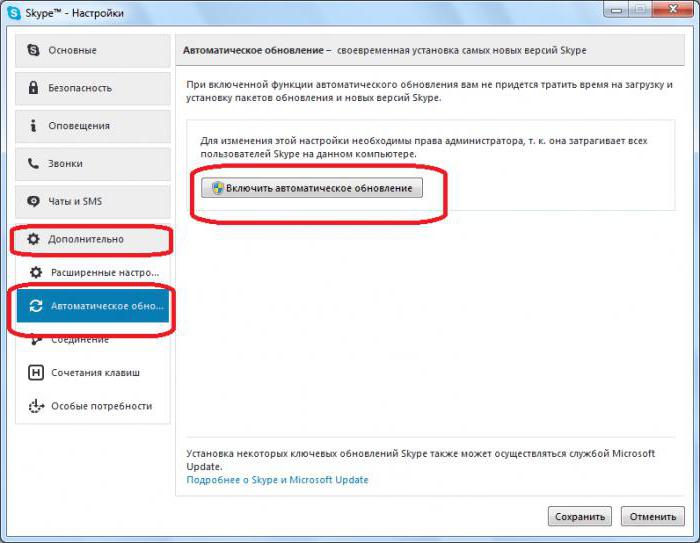
Amikor először csatlakoztatja a készüléket a számítógéphez,automatikus keresés és telepítés. Ellenkező esetben be kell helyeznie a lemezt (a mikrofonhoz tartozik), és a telepítővarázsló utasításait követve befejezi a folyamatot.
A frissítést a következőképpen hajtják végre:
- Nyissa meg a mikrofon gyártó webhelyét.
- Válassza ki a felszerelés modelljét.
- Adja meg a használt operációs rendszert.
- Töltse le a telepítési fájlt. Le kell töltenie a legújabb szoftvert.
- Futtassa az exe fájlt.
- Telepítse az illesztőprogramot. Ehhez csak kövesse a telepítővarázsló utasításait.
Ezen a ponton a legjobb a számítógép újraindítása. Most minden működjön.











